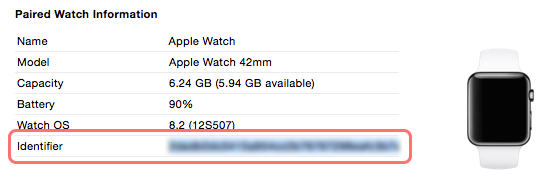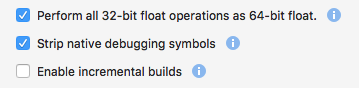Testen auf Apple Watch-Geräten
Nachdem Sie die Bereitstellungsschritte zum Erstellen von App-IDs und App-Gruppen (falls erforderlich) befolgt haben, führen Sie die Anweisungen auf dieser Seite aus:
- Einrichten Ihrer Geräte im Apple Dev Center und
- Erstellen von Bereitstellungsprofilen für die Entwicklung und dann
- Bereitstellen und Testen auf einer Apple Watch.
Geräte
Das Testen von iOS-Apps auf einem echten i Telefon oder iPad erforderte immer die Registrierung des Geräts im Dev Center. Die Geräteliste sieht wie folgt aus (klicken Sie auf das Pluszeichen + , um ein neues Gerät hinzuzufügen):
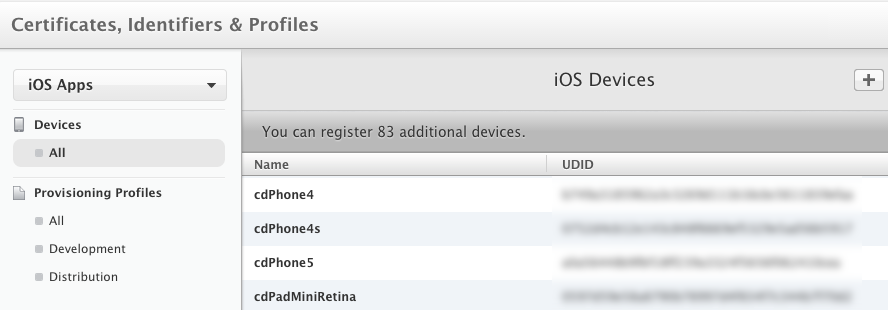
Uhren sind nicht anders – Sie müssen jetzt Ihr Apple Watch-Gerät hinzufügen, bevor Sie Apps bereitstellen. Suchen Sie die UDID der Uhr mit Xcode (Windows-Geräteliste>). Wenn das gekoppelte Telefon angeschlossen ist, werden auch die Informationen der Uhr angezeigt:
Wenn Sie die UDID der Watch kennen, fügen Sie sie der Geräteliste im Dev Center hinzu:

Nachdem das Watch-Gerät hinzugefügt wurde, stellen Sie sicher, dass es in allen neuen oder vorhandenen Entwicklungs- oder Ad-hoc-Bereitstellungsprofilen ausgewählt ist, die Sie erstellen:
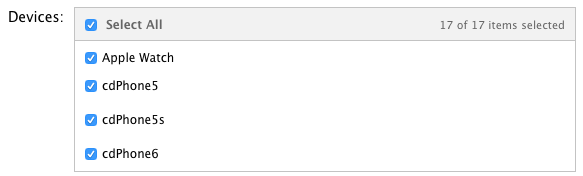
Vergessen Sie nicht, wenn Sie ein vorhandenes Bereitstellungsprofil bearbeiten, um es herunterzuladen und erneut zu installieren!
Entwicklungsbereitstellungsprofile
Zum Erstellen von Tests auf Ihrem Gerät müssen Sie ein Entwicklungsbereitstellungsprofil für jede App-ID in Ihrer Lösung erstellen.
Wenn Sie über eine wilde Karte App-ID verfügen, ist nur ein Bereitstellungsprofil erforderlich. Wenn Sie jedoch über eine separate App-ID für jedes Projekt verfügen, benötigen Sie für jede App-ID ein Bereitstellungsprofil:
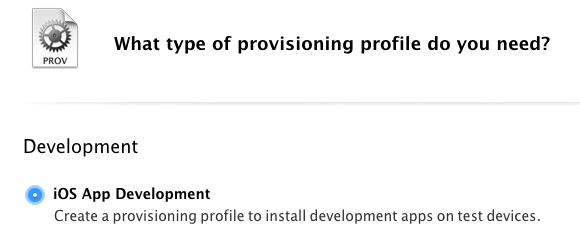
Nachdem Sie alle drei Profile erstellt haben, werden sie in der Liste angezeigt. Denken Sie daran, die einzelnen Dateien herunterzuladen und zu installieren:
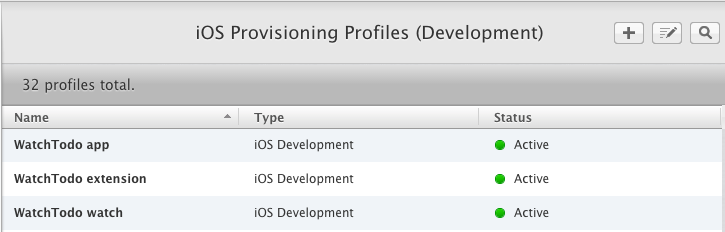
Sie können das Bereitstellungsprofil in den Projektoptionen überprüfen, indem Sie den Bildschirm "Signierung des iOS-Pakets erstellen>" und die Konfiguration "Release" oder "Debug i Telefon" auswählen.
In der Liste "Bereitstellungsprofil " werden alle übereinstimmenden Profile angezeigt. Die übereinstimmenden Profile, die Sie in dieser Dropdownliste erstellt haben, sollten angezeigt werden:
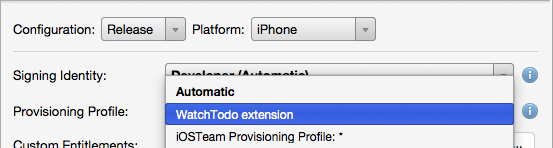
Testen auf einem Überwachungsgerät
Nachdem Sie Ihre Geräte-, App-IDs und Bereitstellungsprofile konfiguriert haben, können Sie testen.
Stellen Sie sicher, dass Ihr i Telefon angeschlossen ist und die Watch bereits mit dem i Telefon gekoppelt ist.
Stellen Sie sicher, dass die Konfiguration auf Release oder Debug festgelegt ist.
Stellen Sie sicher, dass das verbundene i Telefon-Gerät in der Zielliste ausgewählt ist.
Klicken Sie mit der rechten Maustaste auf das iOS-App-Projekt (nicht die Überwachung oder Erweiterung), und wählen Sie "Als Startprojekt festlegen" aus.
Klicken Sie auf die Schaltfläche "Ausführen" (oder wählen Sie im Menü "Ausführen" eine Startoption aus).
Die Lösung wird erstellt, und die iOS-App wird auf dem i Telefon bereitgestellt. Wenn die Bereitstellung der iOS-App oder der Watch-Erweiterung nicht ordnungsgemäß festgelegt ist, schlägt die Bereitstellung auf dem i Telefon fehl.
Wenn die Bereitstellung erfolgreich abgeschlossen ist, versucht i Telefon automatisch, die Überwachungs-App an die gekoppelte Watch zu senden. Ihr App-Symbol wird auf dem Monitorbildschirm mit einer kreisförmigen Installationsstatusanzeige angezeigt.
Wenn die Watch-App erfolgreich installiert ist, wird das Symbol auf dem Bildschirm erneut Standard – tippen Sie darauf, um mit dem Testen Ihrer App zu beginnen!
Problembehandlung
Wenn während der Bereitstellung ein Fehler auftritt, verwenden Sie das View > Pads > Device Log , um weitere Informationen zum Fehler anzuzeigen. Einige Fehler und ihre Ursachen sind unten aufgeführt:
Fehler MT3001: Konnte die Assembly nicht AOT
Dies kann beim Erstellen im DEBUG-Modus auftreten, um es auf einem Apple Watch-Gerät bereitzustellen.
Um dieses Problem vorübergehend zu umgehen, deaktivieren Sie inkrementelle Builds im Fenster "Watch Extension Project Options > Build watchOS Build>":
Dies wird in einer zukünftigen Version behoben, nach der inkrementelle Builds wieder aktiviert werden können, um schnellere Buildzeiten zu nutzen.
Watch App kann beim Debuggen auf dem Gerät nicht gestartet werden
Wenn Sie versuchen, eine Überwachungs-App auf einem physischen Gerät zu debuggen, werden nur das Symbol und das Laden des Drehfelds (und schließlich timeout) angezeigt. Dies wird in einer zukünftigen Veröffentlichung behandelt werden; Eine Problemumgehung besteht darin, einen RELEASE-Build auszuführen (was das Debuggen nicht zulässt).
Ungültige Ausführbare Anwendung oder Anwendungsüberprüfung fehlgeschlagen
Failed to install [APPNAME]
Invalid executable/Application Verification Failed
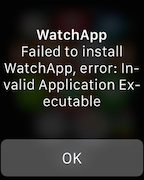
Wenn diese Meldungen auf dem Überwachungsbildschirm angezeigt werden, nachdem die App versucht hat, die Installation zu installieren, kann es einige Probleme geben:
Das Watch-Gerät selbst wurde nicht als Gerät im Apple Dev Center hinzugefügt. Befolgen Sie die Anweisungen zum ordnungsgemäßen Konfigurieren von Geräten.
Die Entwicklungsbereitstellungsprofile, die für Tests verwendet werden, haben nicht das Watch-Gerät enthalten; oder nachdem die Watch den Bereitstellungsprofilen hinzugefügt wurde, wurden sie nicht erneut heruntergeladen und erneut installiert. Befolgen Sie die Anweisungen, um die Bereitstellungsprofile ordnungsgemäß zu konfigurieren.
Wenn das iOS-Geräteprotokoll enthält
The system version is lower than the minimum OS version specified for bundle...Have 8.2; need 8.3, weist die Info.plist der Watch-App den falschen MinimumOSVersion-Wert auf. Dies sollte 8.2 sein : Wenn Sie Xcode 6.3 installiert haben, müssen Sie die Quelle möglicherweise manuell bearbeiten, um sie einzufügen, um sie auf 8.2 festzulegen.Die Berechtigung " Entitlements.plist " der Watch-App ist fälschlicherweise aktiviert (z. B. App-Gruppen), über die sie nicht verfügen sollte.
Die App-ID der Watch-App ist fälschlicherweise aktiviert (z. B. App-Gruppen) im Dev Center, über die sie nicht verfügen sollte.
Install Never Finished
SPErrorGizmoInstallNeverFinishedErrorMessage
Dieser Fehler kann auf unnötige (und ungültige) Schlüssel in der Info.plist-Datei der Watch-App hinweisen. Sie sollten keine Schlüssel enthalten, die für die iOS-App oder die Watch-Erweiterung in der Watch-App vorgesehen sind.
"Warten auf die Verbindung des Debuggers"
Wenn das Fenster "Anwendungsausgabe " nicht mehr angezeigt wird
waiting for debugger to connect
Überprüfen Sie, ob eines der NuGets, die in Ihrem Projekt enthalten waren, von Microsoft.Bcl.Build abhängig ist. Dies wird automatisch mit einigen von Microsoft veröffentlichten Bibliotheken hinzugefügt, einschließlich der beliebten Microsoft Http-Clientbibliotheken.
Die Datei "Microsoft.Bcl.Build.targets ", die der CSPROJ hinzugefügt wird, kann die Verpackung von iOS-Erweiterungen während der Bereitstellung beeinträchtigen. Eine mögliche Problemumgehung besteht darin, die CSPROJ-Datei zu bearbeiten und die Microsoft.Bcl.Build.targets manuell in das letzte Element zu verschieben.